【LINE】「通話相手のマイクに問題が発生したため通話が終了しました」と表示された場合の原因と解決法
LINE通話で、「通話相手のマイクに問題が発生したため通話が終了しました」と表示されて困っていませんか?せっかくの通話中にエラーで会話が中断されてしまうと、とてもストレスがたまりますよね。
この記事では、LINE通話で「マイクに問題が発生したため…」のエラーが出る原因と対処法をご紹介します。LINE通話ができずに困っている方は、ぜひ参考にしてください。
目次
- ︎Part1.LINE通話中、「通話相手のマイクに問題が発生したため通話が終了しました」と表示された原因
- ︎Part2.LINE電話中、「通話相手のマイクに問題が発生したため通話が終了しました」と表示された場合の解決法
- 解決法1:通信環境を改善する
- 解決法2:マイクのアクセスを許可する
- 解決法3:他のアプリがマイクを使用しているか確認する
- 解決法4:マイクに不具合があるか確認する
- 解決法5:OSやLINEアプリをアップデートする
- 解決法6:スマホを再起動する
- Part3.LINEでマイクを利用する際によくある質問
- 追加:【データ失わず】LINE一時的なエラーを予防するために、定期的にLINEデータをバックアップしましょう!おすすめ
︎Part1.LINE通話中、「通話相手のマイクに問題が発生したため通話が終了しました」と表示された原因
LINE通話で「マイクに問題が発生したエラー」が表示される、主な原因を6つご紹介します。
原因1:Wi-Fiやモバイルデータ通信が不安定
Wi-Fiやモバイルデータ通信が不安定だと、 LINE通話中に「マイクに問題が発生したエラー」が出ることがあります。 特に、電波が弱い場所にいたり、データ量が上限を超えていたりすると、通信がうまくいかずエラーが出やすくなります。
原因2:マイクへのアクセスが制限されている
スマホの設定で、LINEのマイクに許可がされていないと、LINE通話ができない問題につながります。
ほかのアプリではマイクが使える場合は、LINEだけマイクが許可されていない可能性があります。
原因3:他のアプリがマイクを占有している
ほかのアプリがマイクを使っていると、LINE通話のマイクがうまく動かないことがあります。
スマホで複数のアプリを開いている場合は、LINE以外にマイクを使っているアプリがないか確認してみましょう。
原因4:マイクに不具合がある
マイクの設定やネットワークが正常な場合は、マイク自体に問題がある可能性もあります。
この場合、LINE電話以外でもマイクが使えなくなるため、スマホの修理や買い替えを検討する必要があります。
原因5:スマホのOSとLINEバージョンの互換性に問題がある
スマホのOSとLINEバージョンの組み合わせで、LINE通話のマイクに問題が起きることがあります。
特に、古いOSで最新のLINEアプリを使おうとしたとき、エラーが起こるパターンが多いです。
原因6:LINEアプリで一時的なバグが発生している
LINEアプリで、一時的なバグが起きていることもあります。特に、アプリの更新直後などは、このような問題に遭遇しやすいです。LINEの不具合が原因なら、マイクの問題が解消するまで待つ必要があります。
Part2.LINE電話中、「通話相手のマイクに問題が発生したため通話が終了しました」と表示された場合の解決法
LINE通話中に「通話相手のマイクに問題が発生したため…」のエラーが表示されたときは、6つの解決策を試してみましょう。
解決法1:通信環境を改善する
モバイルデータ通信を使っている場合は、契約しているスマホ会社のWebページなどから、現在のデータ量を確かめてみましょう。Wi-Fi を使っている場合は、Wi-Fiを再接続すると、通信環境が良くなることがあります。
◎iPhoneの場合
手順1: スマホの画面を上から下にスワイプし、コントロールセンターを開く
手順2: Wi-Fi のマークをタップしてオフにし、再度オンにする

◎Androidの場合
手順1: スマホの画面を上から下にスワイプし、クイック設定を開く
手順2: Wi-Fi のマークをタップしてオフにし、再度オンにする

解決法2:マイクのアクセスを許可する
LINEアプリにマイクのアクセスを許可すると、LINE電話の問題が解消することがあります。次の手順で、スマホのマイク設定を確認してみましょう。
◎iPhoneの場合
設定を開き「プライバシーとセキュリティ」>「マイク」>「LINE」をオンにする
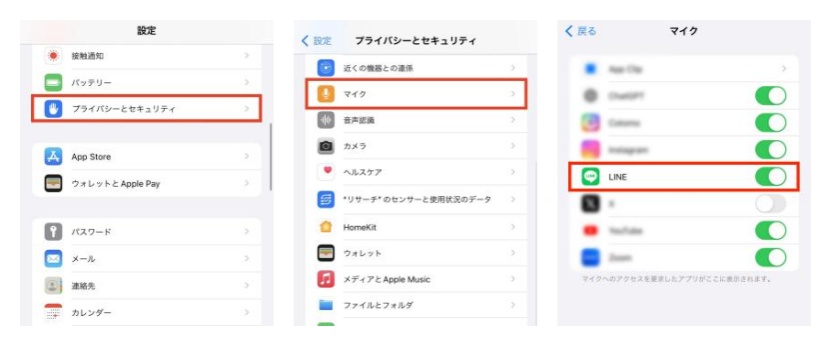
メモ:
「マイク」にLINEが表示されていないときは、次の手順で、LINEのアプリからマイクをオンにできます。
ホーム画面の「歯車」をタップして「通話」>「通話機能テスト」>「マイク」
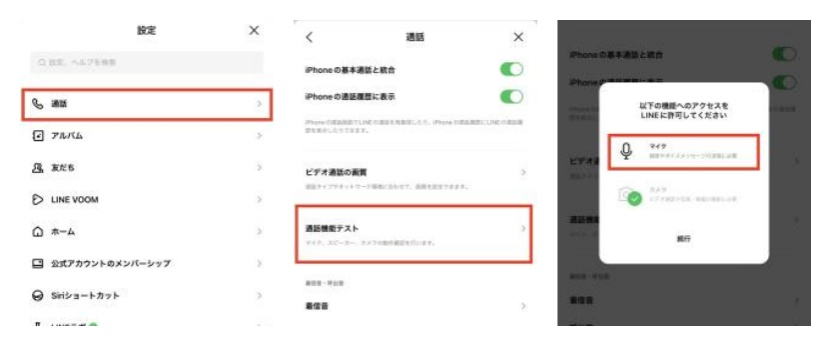
◎Androidの場合
LINEのアイコンを長押しし、「アプリ情報」をタップ>「権限」>「マイク」>「アプリの使用中のみ許可」をタップする
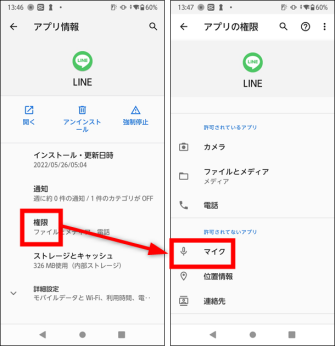
解決法3:他のアプリがマイクを使用しているか確認する
ほかのアプリがマイクを使っていると、LINE電話のマイクに問題が起きることがあります。次の手順で、マイクが起動しているアプリを確認してみましょう。
iPhone
手順1: iPhoneでコントロールセンターを開く
手順2: マイクのアイコンをタップし、マイクを使っているアプリを確認する

メモ:
Step2でマイクのアイコンが表示されない場合は、現時点でマイクを利用しているアプリはないことを示しています。
Android
手順1: スマホの画面を上から下にスワイプし、クイック設定を開く
手順2: マイクのアイコンをタップし、マイクを使っているアプリを確認する
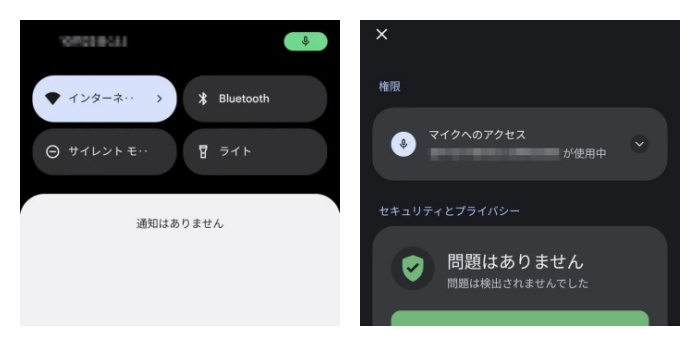
解決法4:マイクに不具合があるか確認する
LINE電話以外でもマイクを使って、問題なく動くか確認しましょう。iPhoneの場合は、ボイスメモのアプリなどでも、確認ができます。マイクが動かない場合は、マイク自体が壊れている可能性が高いので、スマホの修理や買い替えを考えましょう。
解決法5:OSやLINEアプリをアップデートする
スマホのOSやLINEのバージョンが古い場合は、最新版にアップデートしましょう。LINE通話のパフォーマンスが良くなり、「マイクに問題が発生した」エラーが解消することがあります。
iPhone
◎OSのアップデート方法:
手順1: 設定アプリで「一般」>「ソフトウェアアップデート」 をタップする

手順2: 新しいアップデートが表示されていたら、タップしてアップデートする
◎LINEのアップデート方法:
App Storeで「LINE」を検索>「アップデート」が表示されていたらタップする
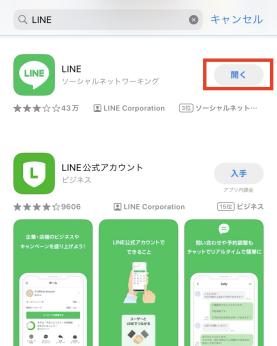
メモ:
画像のように「開く」が表示されている場合は、すでに最新版なのでアップデートする必要はありません。
Android
◎OSのアップデート方法:
設定アプリを開き「端末情報」>「ソフトウェア更新」>「更新」をタップする
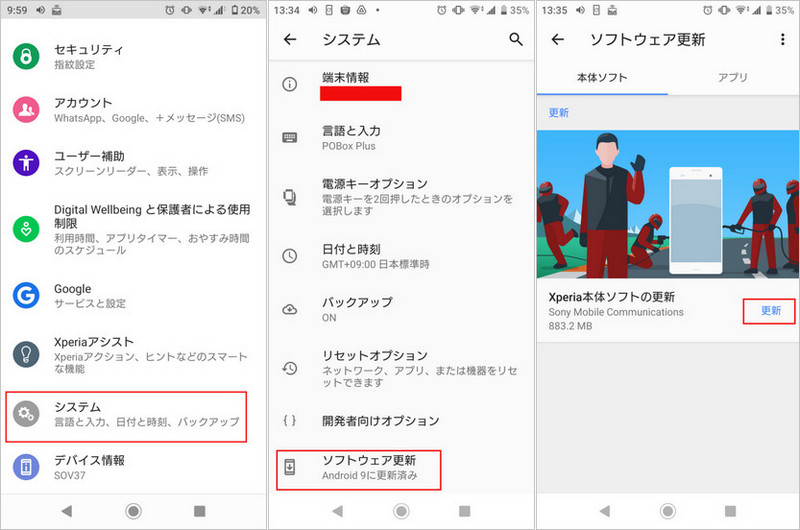
◎LINEのアップデート方法:
手順1: 「Google Play ストア」を開き、右上のアイコンをタップする
手順2: 「アプリとデバイスの管理」>「利用可能なアップデートがあります」をタップする
手順3: LINEが表示されている場合は、「更新」をタップする

※操作方法は、端末により異なることがあります。
解決法6:スマホを再起動する
スマホの再起動で、LINE通話の「マイクに問題が発生したため…」エラーが解消することもあります。 一度スマホの電源を切ってから、電源をつけ直してみましょう。
Part3.LINEでマイクを利用する際によくある質問
質問1:LINE通話で自分の声が相手に聞こえないのはなぜですか?
LINE通話で相手に自分の声が聞こえない時は、自分のマイクがオフになっている可能性があります。
通話画面に表示されているマイクを確認し、オフになっていたら、タップしてオンにしましょう。
質問2:LINEのマイクに斜線が入っていたらどうすればいいですか?
LINEのマイクに斜線が入っていると、相手に自分の声が届きません。
マイクのアイコンを1回タップして斜線を消すと、相手に自分の声が聞こえるようになります。
質問3:LINE通話でマイクの声を分離するには?
LINE通話でマイクの声を分離する手順は、次のとおりです。
手順1: LINEの通話中にスピーカーにする
手順2: スマホの画面を上から下にスワイプし、コントロールセンターを開く
手順3: 「マイクモード」のメニューをタップし、「声を分離」をタップする
︎追加:【データ失わず】LINE一時的なエラーを予防するために、定期的にLINEデータをバックアップしましょう!
LINE通話中の「通話相手のマイクに問題が…」のエラーは、LINEの不具合で発生することもあります。不具合の場合は、エラーだけでなく、ある日突然、LINEのトーク履歴が消えてしまった…という事態になることも。大切なLINEトークを守るためには、事前のバックアップが大切です。
iCareFone for LINE は、LINEのすべてのデータを、パソコンにバックアップできるソフトです。iCarefone for LINE を使えば、容量制限なしで、消えたデータだけをピンポイントで復元できます。スマホの動作不良や、復元時のデータの過不足もなくなり、快適かつ安心してスマホを使えるようになります。
iCareFone for LINEの主な機能
- 【LINEトーク履歴を同OS・異OS間移行】AndroidとiOSの間でLINEトーク履歴を自由に移行できる。
- 【LINEを無料・無制限にバックアップ&復元】バックアップファイルからiOS/AndroidへLINEトーク履歴を復元できる。
- 【14日以上のLINEトーク履歴を移行】異なるOS間で14日以上のLINEトーク履歴を移行できる。
-
[バックアップ]機能を選択する
iCareFone for LINEを実行し、2番目の[バックアップ]機能を選択します。

LINEを今すぐバックアップ
iPhoneデバイスを選択し、「今すぐバックアップ」をクリックします。

LINEを自動的にバックアップ
プログラムがLINEデータを自動的にバックアップするのを待ちます。数分かかります。

LINEがPCにバックアップされる
次のページは、LINEデータが正常にバックアップされたことを示しています。

︎まとめ
以上、LINE通話で「マイクに問題が発生したため…」のエラーが出る原因と対処法を解説しました。LINE電話でエラーが表示されたときは、ご紹介した手順で、マイクの問題を解消しましょう。 また、LINEのデータをバックアップする方法として、iCareFone for LINE をご紹介しました。初心者の方でもカンタンに使えて、大切なデータを確実にバックアップできるので、ぜひダウンロードしてみてくださいね。
- 無料でLINEデータをPCにバックアップして、バックアップファイルをプレビュー可能
- AndroidとiOSの間、iOS同士の間、Android同士の間で簡単にLINEトークを転送
- LINEデータをパソコンに保存して、ストレージの容量を解放
- LINEのトーク履歴、LINE写真、LINEスタンプなどのデータをバックアップから選択して、iPhoneに復元
- 最新のiOS 26とiPhone17及びほとんどのAndroidに適用
【LINE】「通話相手のマイクに問題が発生したため通話が終了しました」と表示された場合の原因と解決法
最終更新日2024-08-13 / カテゴリLINE豆知識

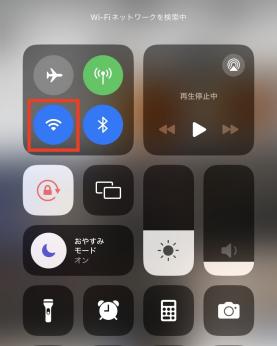
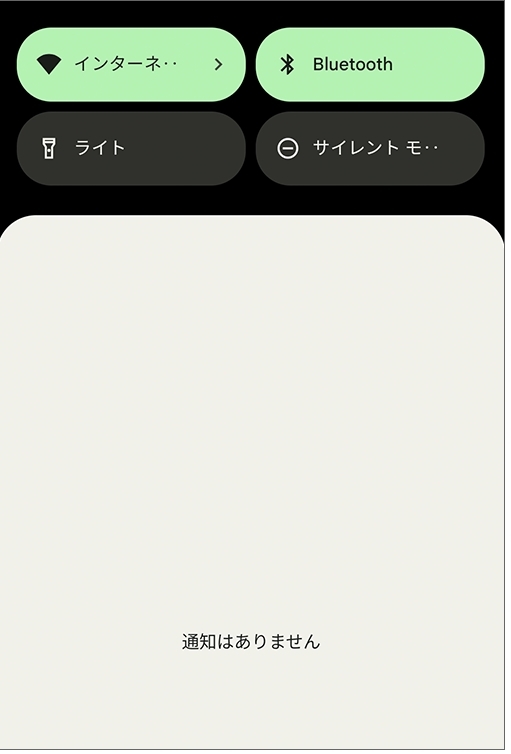
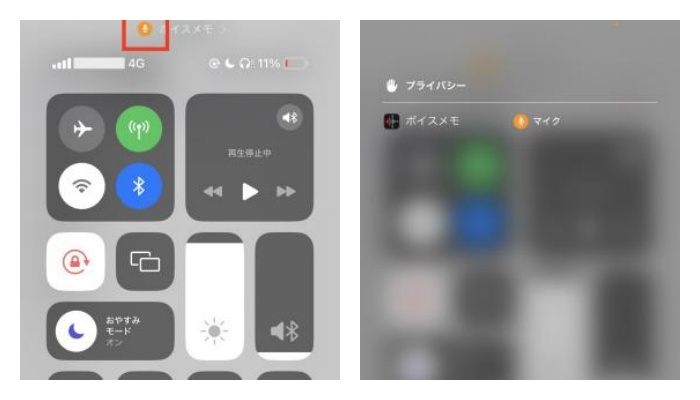
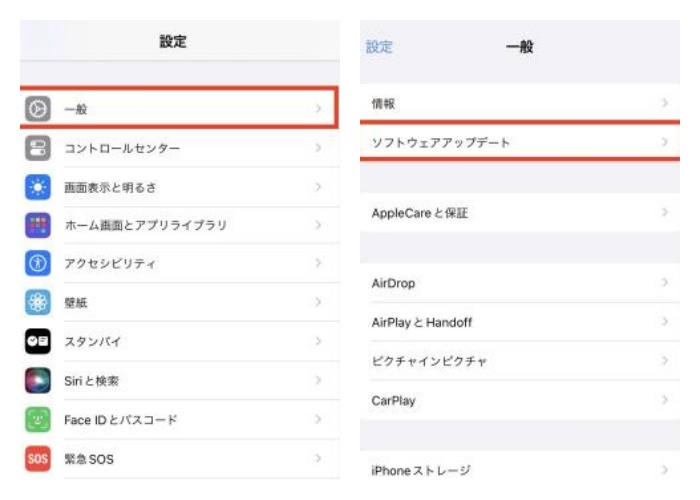
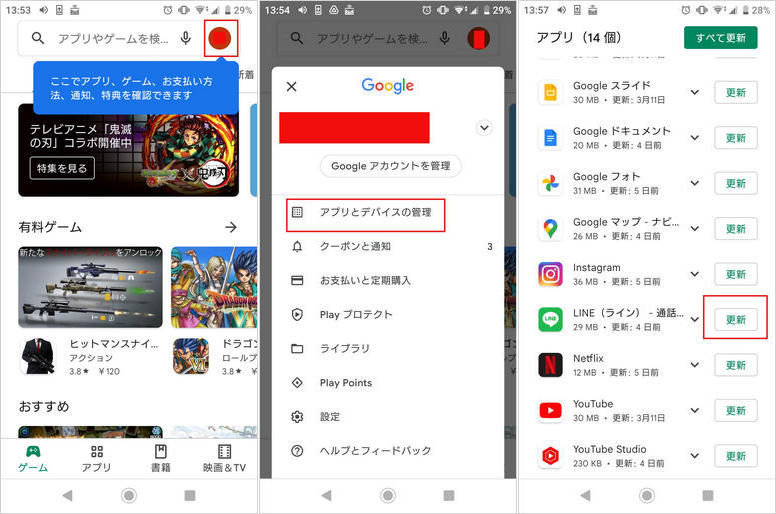





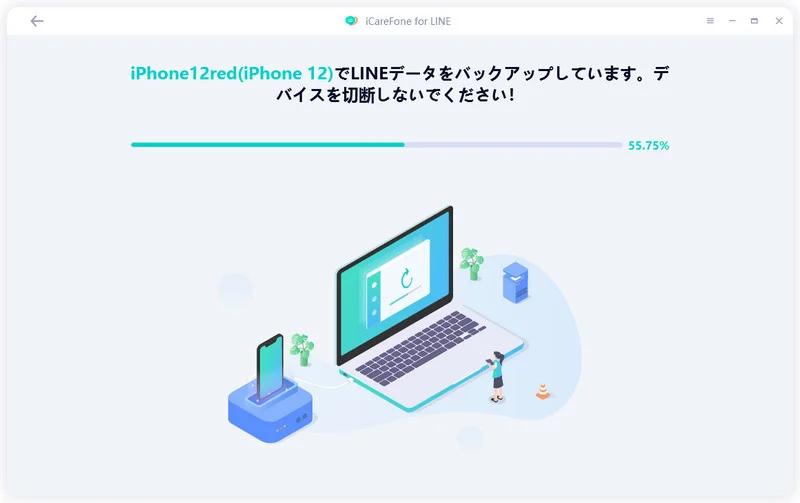
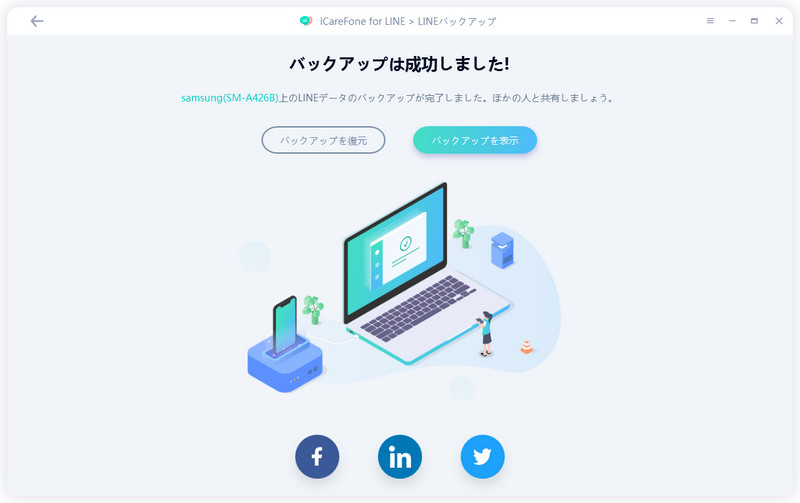



(0 票、平均: 5.0 out of 5 )
(クリックしてこの記事へコメント)